Maison >interface Web >Tutoriel PS >Photoshop 一棵梦幻的圣诞树
Photoshop 一棵梦幻的圣诞树
- PHP中文网original
- 2016-06-01 14:36:291721parcourir
最终效果 
1、按Ctrl+N 新建立文档,设置大小 1920px by 1200px RGB模式,分辨率大小 72 pixels/inch.。用巨型工具绘制一个矩形。 
2、添加图层样式:渐变叠加,参数及效果如下图。 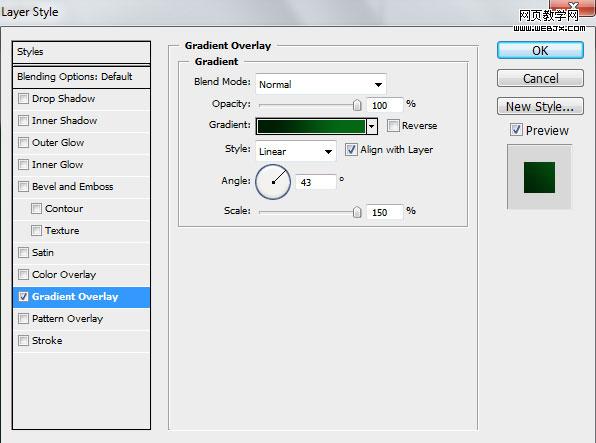
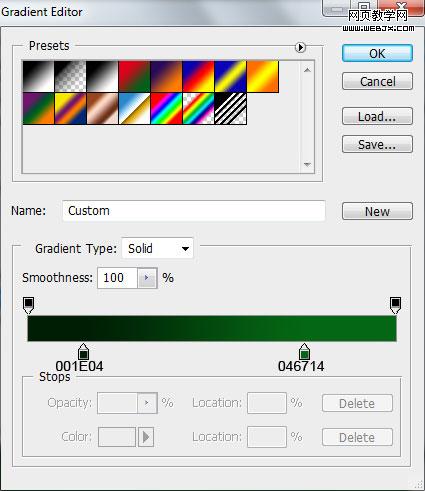
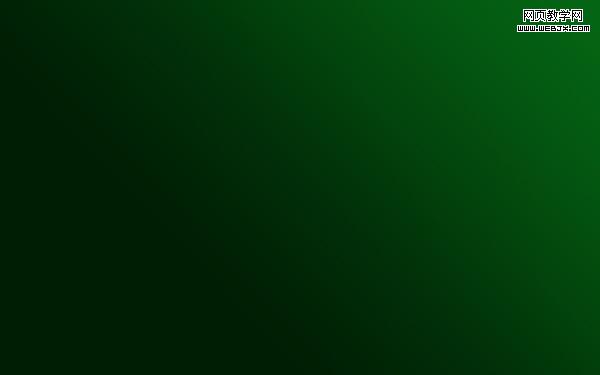
3、创建新图层,选择柔角画笔。 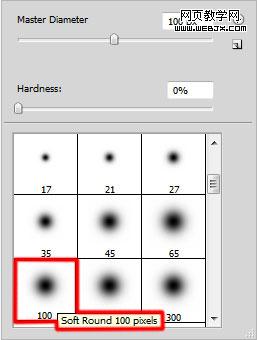
4、改变前景色为黑色,设置透明度为10%,用笔刷绘制如下效果。 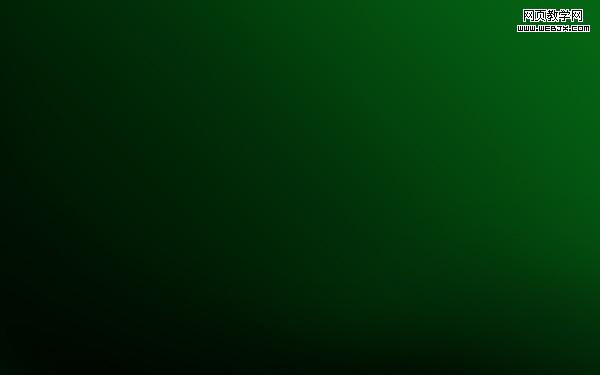
5、再创建一个新图层,使用应笔刷绘制圣诞树形状。 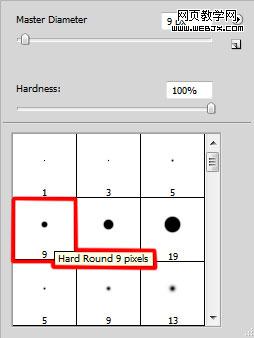
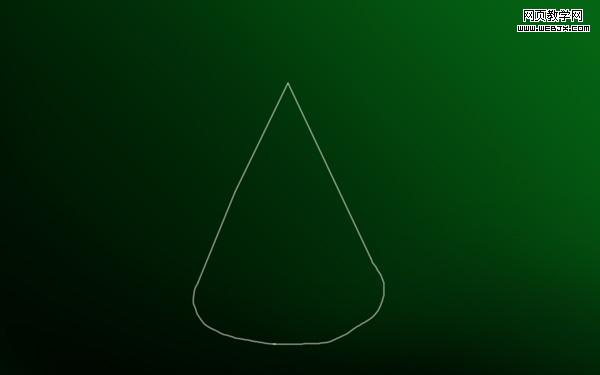
6、打开下图所示的星光图片。选择菜单:编辑 > 定义画笔,创建新图层,然后选择星光笔刷。 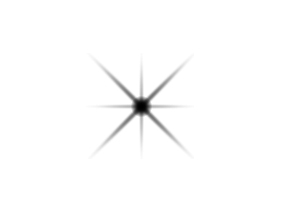
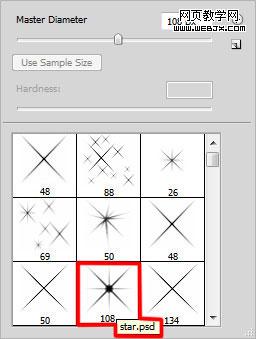
7、打开画笔面板,设置如下。 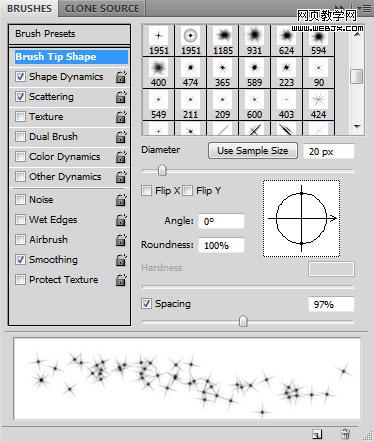
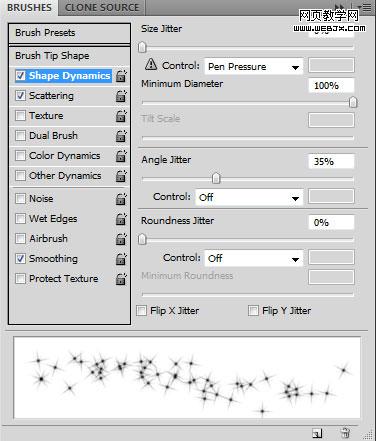
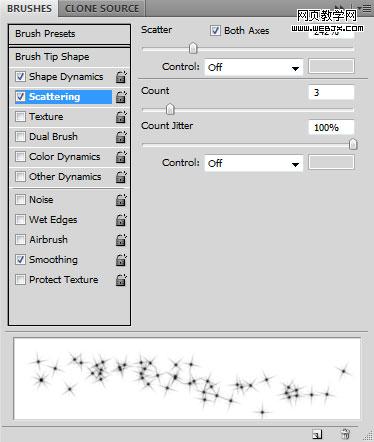
Déclaration:
Le contenu de cet article est volontairement contribué par les internautes et les droits d'auteur appartiennent à l'auteur original. Ce site n'assume aucune responsabilité légale correspondante. Si vous trouvez un contenu suspecté de plagiat ou de contrefaçon, veuillez contacter admin@php.cn
Article précédent:Photoshop 一个逼真的纹理皮包Article suivant:Photoshop 一个超大的红辣椒
Articles Liés
Voir plus- PhotoShop ajoute un faisceau de lumière à l'image
- Retouche photo PS丨C'est ainsi que le modèle de couverture du magazine a été retouché
- Effet de police de papier plié réaliste PS
- Technologie frontale-coupe PS
- Tutoriel de conception de sites Web PS XII - Créer une mise en page Web professionnelle Web2.0 dans PS

